Når du tænder din Samsung-telefon, er den første skærm, du kan se, låseskærmen. Der er nogle brugere har nogle spørgsmål om Samsung lås skærm, såsom:
Hvordan opsætter og slukker Samsung låseskærm?
Sådan fjerner du annoncerne fra Samsung låseskærm?

Der er nogle brugere, der spørger, hvordan man omgå Samsung låseskærm.
I denne artikel kan du få alle svarene på disse spørgsmål. Vi anbefaler også den bedste måde at gendanne data på, når du har slettet Samsung låseskærm. Bare begynd at læse denne artikel nu.
- Del 1: Sådan opsættes og slukker Samsung Lock Screen
- Del 2: Sådan fjerner du annoncerne til Samsung Lock Screen
- Del 3: Sådan bypasses Samsung Lock Screen med Android Device Manager
- Del 4: Sådan gendannes data efter sletning af Samsung Lock Screen (Android Data Recovery)
del 1: Sådan opsættes og slukker for Samsung Lås skærm
Indstil Samsung låseskærm
Fra startskærmen trykker du på Indstillinger og går derefter til Låseskærm. Her kan du opsætte låseskærmen, som du vil.
Du kan f.eks. Trykke på Dual Clock for at vise dobbelt ur på låseskærmen. Du kan også vælge Lås op virkning for at vælge den effekt, der bruges, når du skubber skærmen.
Sluk Samsung låseskærm
Trin 1: Tryk på Apps på din telefon, og gå derefter til Indstillinger.
Trin 2: Find og tryk på Lås skærm og vælg derefter Skærmlås.
Trin 3: Indtast nu din pinkode eller adgangskode eller mønster, og tryk derefter på Fortsæt.
Trin 4: Tryk bare på Ingen for at slukke for Samsung låseskærm.
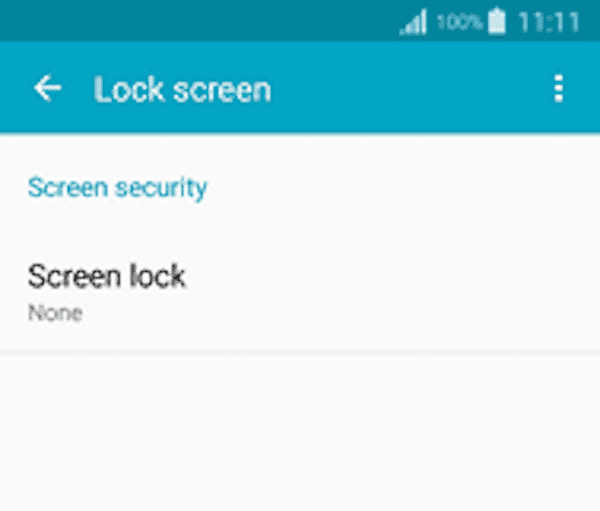
del 2: Sådan fjerner du annoncerne til Samsung Lock Screen
Trin 1: Aktiver internetdata på din telefon, og derefter kan du gå til Indstilling. Derefter kan du gå til Application Manager eller Installed Apps.
Trin 2: Nu skal du trykke på Downloaded, som kan vise dig alle de downloadede apps.
Trin 3: I disse downloadede apps er mindst en app beskadiget, så den viser uønskede annoncer. Søg bare den pågældende app, hvis du kan finde en sådan mistænkelig app, og derefter deaktivere eller afinstallere den.
Trin 4: Nu tilbage til startskærmen eller Samsung låseskærm for at tjekke for annoncerne.
Hvis der ikke er nogen Deaktiver-indstilling i Indstillinger, kan du tvinge til at stoppe og rydde cache for denne app. Hvis du ikke ved, hvilken app der forårsager disse annoncer, kan du deaktivere alle downloadede apps på din telefon.
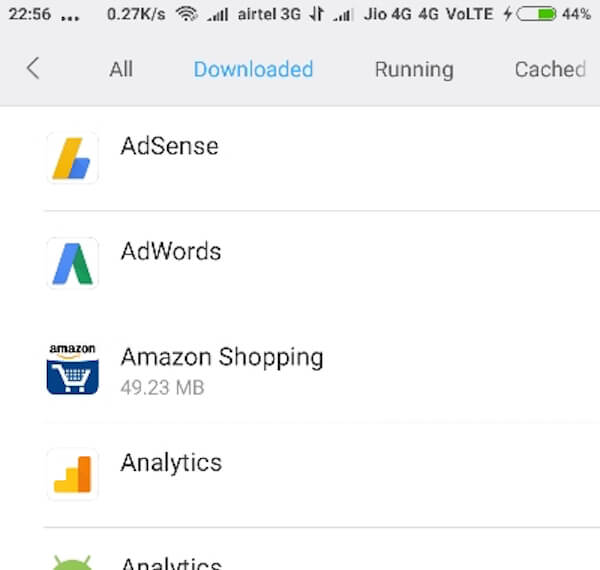
del 3: Sådan bypasses Samsung Lock Screen med Android Device Manager
Det er muligt at omgå Samsung låseskærm, hvis du glemmer låsadgangskoden.
Hvis du vil omgå din Samsung låseskærm, anbefales det at gøre dette job sammen med Android Device Manager. Du kan simpelthen låse din skærm op med denne applikation. Men før du bruger dette værktøj til at omgå, skal du sørge for, at Android Device Manager er aktiveret på din Samsung-enhed.
Her er de trin, du kan følge for at omgå Samsung låseskærm.
Trin 1: For det første skal du besøge google.com/android/devicemanager med din computers browser eller anden smartphone.
Trin 2: Log derefter ind på din Google-konto, som du brugte på din låste Samsung-telefon (Google-konto glemte? Få Google-gendannelse her.).
Trin 3: Næste skal du finde og vælge den Samsung-enhed, du vil låse op i ADM-grænsefladen, og klik derefter på Lås-indstilling.
Trin 4: Nu skal du indtaste en adgangskode, og derefter vælge Lås indstilling igen.
Trin 5: Hvis det lykkes, vil du se en bekræftelse med knapperne Ring, Lås og Eraser.
Trin 6: Få adgangskodefeltet på din Samsung-telefon, hvor du kan indtaste din nye adgangskode, og så bliver din Samsung-telefon oplåst.
Trin 7: Nu skal du gå til Indstillinger på din enhed og derefter finde Samsung låseskærm, og deaktiver derefter midlertidig adgangskode.
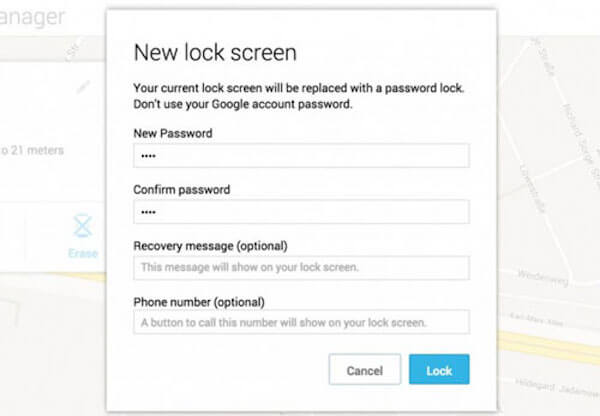
del 4: Sådan gendannes data efter sletning af Samsung Lock Screen (Android Data Recovery)
Hvis du vil downloade gendannelsessoftware til at gendanne data efter sletning af Samsung låseskærm, kan du vælge Apeaksoft Android Data Recovery.
Apeaksoft Android Data Recovery er en af de bedste opsving software, som kan hjælpe dig gendannede slettede / tabte data fra SD-kort og Android telefoner / tabletter.
Det er nu kompatibelt med 5000 + Android-bærbare enheder og understøtter mere end 20-filtyper, som f.eks. Fotos, meddelelser, kontakter og så videre.
For at vide, hvordan du gendanner data efter sletning af Samsung låseskærm med Android Data Recovery, skal du blot følge de næste detaljerede trin.
Trin 1: Download Android Data Recovery
Først og fremmest skal du downloade Android Data Recovery fra Apeaksoft officielle hjemmeside. Installer derefter denne software efter den vejledning, den giver dig. Når det er installeret, kan du starte det for at gendanne dine data.
Trin 2: Tilslut til computer
Nu skal du tilslutte din Samsung-telefon til computeren via et USB-kabel, og så registrerer denne professionelle software automatisk din enhed.

Trin 3: Åbn USB debugging mode
Android Data Recovery vil registrere versionen af din Android-enhed og give dig instruktion om at åbne USB-fejlretningsmodus på din Samsung-telefon. Når du har afsluttet operationerne på din telefon, skal du blot klikke på OK-knappen for at gå til næste trin.
Trin 4: Vælg filtype
Nu kan du kontrollere de filtyper, du vil gendanne fra din Samsung-telefon, og klik på Næste. Denne software vil rod og scanne din enhed automatisk.

Trin 5: Begynd at genoprette
Når scanningsprocessen er færdig, vil denne software liste over alle de filer, du vælger. Du kan forhåndsvise dem ved at vælge filtypen. Vælg så hvad du vil gendanne, og klik på Recover-knappen for at starte processen med at gendanne data efter viskelæder Samsung låseskærm.

Du kan få brug for: Sådan omgåer du iPhone låseskærmen
Konklusion
I denne artikel har vi beskrevet hvordan man opsætter og slukker for Samsung låseskærm, samt hvordan man fjerner annoncerne fra Samsung låseskærm og hvordan man omgår det. Når du har slettet din Samsung låseskærm, kan du også henvise til vejen for at gendanne data med Apeaksoft Android Data Recovery for at gendanne dine tabte data.
Hvis du kan lide denne artikel, skal du bare dele den med dine venner. Håber denne artikel kan hjælpe dig.



 iPhone Data Recovery
iPhone Data Recovery iOS System Recovery
iOS System Recovery iOS Data Backup & Restore
iOS Data Backup & Restore IOS Screen Recorder
IOS Screen Recorder MobieTrans
MobieTrans iPhone Overførsel
iPhone Overførsel iPhone Eraser
iPhone Eraser WhatsApp-overførsel
WhatsApp-overførsel iOS Unlocker
iOS Unlocker Gratis HEIC Converter
Gratis HEIC Converter iPhone Location Changer
iPhone Location Changer Android Data Recovery
Android Data Recovery Broken Android Data Extraction
Broken Android Data Extraction Android Data Backup & Gendan
Android Data Backup & Gendan Telefonoverførsel
Telefonoverførsel Data Recovery
Data Recovery Blu-ray afspiller
Blu-ray afspiller Mac Cleaner
Mac Cleaner DVD Creator
DVD Creator PDF Converter Ultimate
PDF Converter Ultimate Windows Password Reset
Windows Password Reset Telefon spejl
Telefon spejl Video Converter Ultimate
Video Converter Ultimate video editor
video editor Screen Recorder
Screen Recorder PPT til Video Converter
PPT til Video Converter Slideshow Maker
Slideshow Maker Gratis Video Converter
Gratis Video Converter Gratis Screen Recorder
Gratis Screen Recorder Gratis HEIC Converter
Gratis HEIC Converter Gratis videokompressor
Gratis videokompressor Gratis PDF-kompressor
Gratis PDF-kompressor Gratis Audio Converter
Gratis Audio Converter Gratis lydoptager
Gratis lydoptager Gratis Video Joiner
Gratis Video Joiner Gratis billedkompressor
Gratis billedkompressor Gratis baggrundsviskelæder
Gratis baggrundsviskelæder Gratis billedopskalere
Gratis billedopskalere Gratis vandmærkefjerner
Gratis vandmærkefjerner iPhone Screen Lock
iPhone Screen Lock Puslespil Cube
Puslespil Cube





